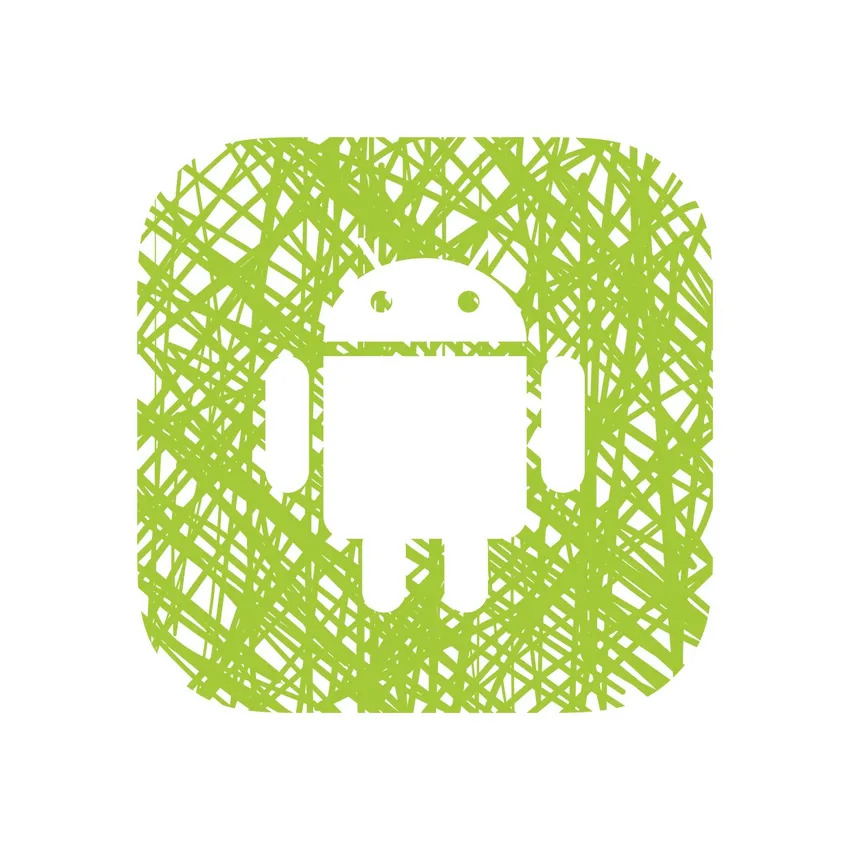
Huvitavad Androidi faktid -
Android on juba mõnda aega olnud populaarseim mobiilne OS. Teadaolevalt on aktiveeritud üle 1, 4 miljardi Android-seadme. Kui loete seda, on tõenäoline, et kasutate android-seadet! Aastate jooksul on kasutajad kohandanud Androidi kogemused vastavalt nende vajadustele ja lasknud oma seadmetel maksimaalse produktiivsuse seadistada. Google on Androidi OS-i pidevalt värskendanud, et kasutajakogemuses suuri muudatusi sisse viia. Mõned neist muudatustest on siiski nii peened, et libisevad teie radari alla. Ükskõik, kas need on olemasolevate funktsioonide väikesed muudatused, seadme uued tutvustused või isegi lahedamad vanemad nipid, ei saa te neid kõiki jälgida! Niisiis, oleme koostanud teile nimekirja parimatest androidi faktidest, millest te võib-olla ei tea.
10 parimat Androidi telefoni fakti
-
Leidke kadunud Android-seade ja pühkige see eemalt
Kõik meist (noh, enamik meist!) On mingil ajahetkel kogenud oma telefonide kaotamist. See tundub õudne. Eriti tänapäeval ja vanuses, kus meie seadmetes on palju tundlikku teavet. Telefonidest on tõeliselt saanud meie enda laiend. Seega, selleks et takistada teid oma Androidi otsimisest ja jooksmisest, on Google teinud uskumatult laheda Androidi seadmehalduri.
Kas tõmbas oma telefoni kuskile majja? See on kaetud! Kas jätsid selle pärast päevast ostlemist kaubanduskeskusesse? See on kaetud. Teie telefon on juurdepääsematu ja te ei soovi, et keegi nuuksuks? See on kaetud.
Kõik, mida peate tegema, on veenduda, et teie seade on:
- Internetiga ühendatud (kas WiFi või mobiilse andmeside kaudu)
- Olete oma seadmest Google'i sisse loginud
- Seejärel külastage seda linki: https://www.google.com/android/devicemanager ja logige sisse
Seejärel võimaldab Androidi seadmehaldur näha seadme asukohta Google Mapsis, helistada sellele, lukustada ja lähtestada seadme parool ning lõpuks kustutada kõik seadme andmed. See hämmastav funktsioon lubab olla äärmiselt kasulik ja muudab selle telefoni, mille olete juba kaotanud, tagasi taskusse!
-
Andmed Androidi kohta - võrguühenduseta kaardid
Ma valetaksin, kui ütleksin, et saan oma linnas liikuda ilma oma telefonita. Google Maps on olnud parim vahend geograafilise asukoha liikumiseks. Tõenäoliselt on Google kaardistanud kõige kitsamad tänavad ja kõige paksemad džunglid ning lasknud mind jaburalt (sõna otseses mõttes!) Jamadest kordades rohkem kui oskan arvestada.
Ma kujutaksin ette, et paljud teist, nagu mina, olen muutunud Google Mapsist sõltuvaks ja selle puudumine mõjutaks tõesti aega, mis kulub võõrastesse kohtadesse sõitmiseks. Mis juhtuks, kui kaotaksite sõidu ajal Interneti-ühenduse? Muidugi kõlab see problemaatiliselt. No ei. Google hõlmab teid ka siin, kuna saate seadmesse kindla piirkonna kaardi alla laadida.
Mis tahes kaardi saate võrguühenduseta kasutada, toimides järgmiselt.
- Avage oma Android-seadmes rakendus Maps
- Puudutage otsinguriba ja kerige alla
- Puudutage käsku Laadi alla uus võrguühenduseta piirkond
- Valige konkreetne piirkond, mille soovite võrguühenduseta kasutada, ja vajutage allalaadimist
Voila. See on kõik, mida peate tegema, et mitte kunagi olla Google Android Mapsist eemal. Võimalik, et te ei saa navigeerimisfunktsiooni kasutada ilma Interneti ja GPSita, kaardid oleksid siiski paremad kui mitte midagi!
-
Androidi faktid - kohandatavad kiirsätted
Androidi kasutuselevõetud kiirseaded ja teatised olid uuenduslikud ja revolutsioonilised. Neist sai kiiresti funktsioon, mida enamik tarbijaid androidiga seostas. Selle liidesega kaasas olnud hõlbustus oli nagu ükski teine turul.
Aastate jooksul on kiirseadete kasutajaliides näinud üsna drastilisi muutusi. Lollipopi põhjalikult muudetud kiirsätted olid liideseks muutmiseks väga vajalikud. See eemaldas ummistunud segaduse ja muutis kasutajaliidese palju sujuvamaks. See koos kõigi oluliste lülitite tähelepanu keskpunkti toomisega pani kiirete sätete kasutajaliidese särama. Selle jäikus jättis siiski midagi soovida. See on parandatud viimases Androidi värskenduses. Niisiis, kui teie seadmes töötab operatsioonisüsteem Android 6.0 Marshmallow, võib peidetud menüü anda teile juurdepääsu kiirsätete ja olekuribal mängimiseks.
Salajasele süsteemi UI-tuunerile juurdepääsu saamiseks toimige järgmiselt.
- Kiirseadete avamiseks pühkige märguanded kaks korda alla või kasutage kahe sõrmega libistamist
- Vajutage paremas ülanurgas käiku ja hoidke seda all, kuni see hakkab pöörlema (selle koputamine avaks lihtsalt seaded)
- Laske 5 sekundi pärast lahti ja teile kuvatakse hüpikaken “Palju õnne! Süsteemi UI-tuuner on seadetesse lisatud. ”
- Minge seadete juurde ja liikuge allapoole süsteemiseadete päevani ja avage süsteemi kasutajaliidese tuuner
- Selle esmakordne avamine annaks teile teatise. Jätkamiseks vajutage nuppu 'GOT IT'
Nüüd on teil võimalus mängida kiirseadete paanide, olekuribal ja isegi lisada protsent olekuribal oleva aku ikoonile!
-
Androidi faktid - teksti valik
Kui rääkida Android 6.0 Marshmallowis muutunud asjadest, siis sai tekstivalimissüsteem uue laheda uue kujunduse.
Uus tekstivaliku menüü ekraani ülaosas menüü loomise asemel kuvatakse nüüd lihtsalt esiletõstetud hõljuva tööriistaribana. Segane nuppude paigutus on asendatud selge tekstiga.
Peale tööriistade lõikamise / kopeerimise / kleepimise on uus tööriistariba täiendatud mõnede pööraste uute funktsioonidega. Tööriistaribal menüünupu vajutamisel kuvatakse teile mõned unikaalsed valikud. Jagamisnupp avab tavalise Androidi jagamisdialoogi ja võimaldab seda teksti teisaldada Androidi rakenduste kaudu. Isegi kui tööriistariba on installitud, saate teksti tõlkida isegi tööriistariba kaudu. Ja mitte ainult, et Androidi rakendused saavad tööriistaribal lisada oma valikud, näiteks Google'i dokumentide rakendus, mis annab teile võimaluse link lisada.
-
Andmed Androidi kohta - Google Now
Google'i käre nutikas isiklik abistaja on arvatavasti üks minu Android-telefonis enim kasutatud funktsioone. See jälgib sõna otseses mõttes kõike. Teie lemmikspordimeeskondade tulemused, eelseisvate lendude ajakava, asjakohased uudised, asukohapõhised restoranisoovitused. Nimekiri on lõputu. Ja kõige parem on see, et see integratsioon on tõrgeteta, isegi kui kasutate mitut seadet. Üks funktsioon, mida mulle kõige rohkem meeldib, on häälega aktiveeritud otsing. Kõik, mida peate tegema, on teie seadme kasutamise ajal igal ajal lausuda "OK Google" ja hüpikaken ilmub teenusele Google Now. Siit saate seada äratusi, kohtumisi, helistada kõigile, kes on teie telefoniraamatus, või teha lihtsalt tavalist Google'i otsingut. Häältuvastuse aktiveerimiseks toimige järgmiselt.
- Minge rakenduse sahtlis Google'i rakendusse
- Puudutage vasakus ülanurgas olevat nuppu või libistage lihtsalt vasakule
- Valige sätted
- Minge häälele ja avage tuvastus „Ok Google”
- Lubage „Mis tahes ekraanilt” ja koolitage oma häälemudelit
Samuti on teenusel Google Now võimalik lugeda ekraanil olevat teksti ja anda tulemusi kõige huvitava - filmide, asukohtade, sündmuste jms - kohta. See funktsioon on siiski saadaval ainult operatsioonisüsteemis Android 6.0 Marshmallow .
Soovitatavad kursused
- Kursus Xcode 7-le
- Täielik iOS 9 rakenduse koolitus
- Veebikoolitus Androidi põhialustel
- Täielik iOS 8 põhikursus
-
Faktid Androidi kohta - mitu kasutajat
Kas kahtlete oma telefoni lastele üle andmises ja mõtlete, kas nad helistavad kogemata? Või ei taha seda lihtsalt oma sõbrale üle anda, sest te ajate segamini? Kas teil on tahvelarvutit, mida tahaksite kellegagi jagada, kuid mis pole mõistlik viis seda teha?
Noh, Androidil on hästi integreeritud mitme kasutaja süsteem, mis võiks olla vastus kõigile teie muredele. See funktsioon võimaldab teil seadistada teistele kasutajatele erinevaid profiile ja palju muud. Uue profiili loomiseks peate lihtsalt tegema järgmist.
- Minge seadete juurde
- Kerige alla ja valige „Kasutajad”
- Siin saate valida „Külaline“ või seadistada uue kasutaja
Külaliste profiil võimaldab teil ajutise profiili seadistada. Võite valida, et see profiil helistaks, koputades menüüs 'Kasutajad' valiku 'Külaline' kõrval olevat hammasratast. Tagasi lülitamiseks libistage kiirete seadete avamiseks märguannetel kaks korda alla ja koputage paremas ülanurgas asuvat portree. See kustutab profiili 'Külaline'.
Kõik on sarnane, kui soovite luua mõne muu kasutajaprofiili, välja arvatud see, et seda profiili tagasi kustutades ei kustutata, vaid ainult algse profiili menüüs Kasutajad.
-
Androidi faktid - Smart Lock
Androidi telefoni pidev avamine muutub kohati tõmbamiseks. Vihje 'Smart Lock'. Smart Lock on huvitav funktsioon, mis minimeerib teie telefoni lukustamisel tekkivate ebamugavuste miinimumini, ilma et seataks ohtu oma seadme ohutust.
Smart Lock pakub teile mitmesuguseid võimalusi seadme lukustuse vahetamiseks. See blokeerib teie seadme luku automaatselt, kui see on ühendatud usaldusväärse seadmega, näiteks nutikella, autos oleva Bluetoothi või NFC-sildiga. Samamoodi saate selle automaatse lukustuse avamise usaldusväärsetes kohtades, näiteks kodus või kontoris, oma näo või hääle abil üles seada ja isegi muuta see kehaliigutustega lukustamata.
Kui teie seade töötab operatsioonisüsteemiga Android 6.0 Marshmallow, leiate valiku 'Nutikas lukustus' lihtsalt, minnes menüüsse Seaded> Turvalisus> Nutikas lukustus. Kui see töötab opsüsteemis Android 5.0 Lollipop, saab nutiluku lubada järgmistel viisidel:
- Minge seadete juurde ja kerige turvani alla
- Leidke menüü allservast usaldusisikud ja lülitage sisse funktsioon Smart Lock (Google)
- Kerige tagasi üles ja leidke „Smart Lock”
-
Androidi faktid - arendaja režiim
Arendaja režiim annab teile hulgaliselt valikuid, mida te tõenäoliselt kunagi ei kasuta, kuid mis on teie seadmes lahedad ja millega on lõbus ringi mängida. Arendaja režiim on aga Androidi kõige halvem saladus, kuna neile juurdepääsu saamiseks peate hüppama läbi mõne kõvakese.
Arendaja valikute saamiseks toimige järgmiselt.
- Minge seadete juurde ja kerige alla jaotiseni Teave telefoni kohta
- Leidke 'Ehita number' seitse korda
- Saate hüpikakna öelda, et olete nüüd arendaja
- Minge tagasi seadete juurde ja nüüd leiate rakenduse Arendaja valikud
Arendajavalikutel on palju funktsioone, mis pole teile tõenäoliselt eriti kasulikud, kuid mida on uskumatult lõbus kontrollida. Üks omadus, mida mulle isiklikult meeldib kasutada, vähendades animatsioone 0, 5x-ni. See muudab seadme säravamaks ja tundlikumaks. Pöörake nende võimalustega ringi ja vaadake, kas leiate midagi oma maitse järgi!
-
Faktid Androidi kohta - lihavõttemuna
Kui räägime juurdepääsu saamiseks juurdepääsu kaudu kõvadele, siis mis oleks Google'i toode koos ühe nende kaubamärgi lihavõttemunadega? Nagu Lollipopi-teemaline Flappy lindude kloon Androidi viimases iteratsioonis, on ka praegusel androidi versioonil tõsi oma nimele vahukommi maitselise Flappy linnuklooniga. Mängu pääsemiseks:
- Minge seadetesse ja leidke „Teave telefoni kohta”
- Kerige alla jaotiseni 'Androidi versioon' ja koputage seda, kuni ekraanile ilmub sümbol
- Mängu käivitamiseks hoidke seda pikalt all
Las ma hoiatan teid, see mäng on uskumatult raske! Ma ise pole suutnud rohkem kui 5 punkti koguda. Kas suudate minu skoori ületada?
-
Faktid Androidi kohta - mitu akent
Kas olete kogenud kasutaja ja soovite midagi väljamõeldud? Noh, see on teie jaoks.
Samsung Galaxy seerias olevat mitme akna funktsiooni saab nüüd teie enda seadmetes kasutada, kui see töötab operatsioonisüsteemiga Android 6.0 Marshmallow. Mitmikaken võimaldab teil samal ekraanil avada rohkem kui ühe rakenduse. Põhimõtteliselt hõlbustab see tõelist mitme ülesande täitmist.
Hämmastavale funktsioonile juurdepääsu saamiseks on vaja vaid arusaamist juurdumisest ja vilkumisest ning järgige lihtsalt selle lingi juhiseid.
Niisiis, see lõpetab minu loetelu ebaselgetest või tundmatutest Androidi telefonidest, mis võivad aidata teil oma seadet rohkem nautida.
Soovitatav artikkel
Siin on mõned artiklid, mis aitavad teil androidi faktide kohta täpsemat teavet saada, nii et minge lihtsalt lingi kaudu.
- Kasulikud Androidi vahukommi funktsioonid (täpsemad)
- 10 parimat Androidi rakendust ja kuidas neid kasutada
- iOS vs Android
- 8 kasulikku Siri-alternatiivi Androidi jaoks
- 19 kasulik samm Android-rakenduste Google Appsi kasutamiseks iga blogija jaoks
- Androidi tootlikkuse rakendused 2016. aastaks
- Androidi produktiivsus | 10 parimat rakendust